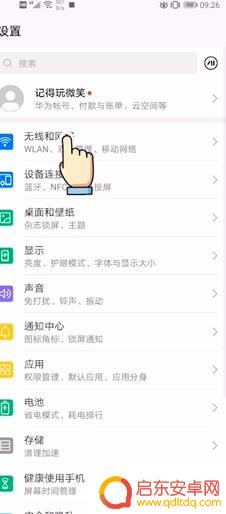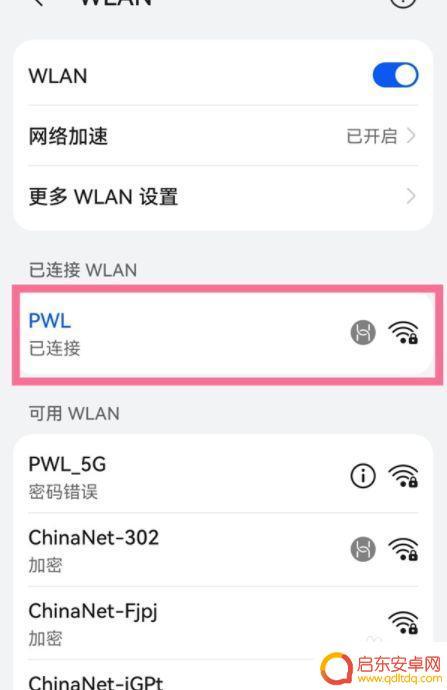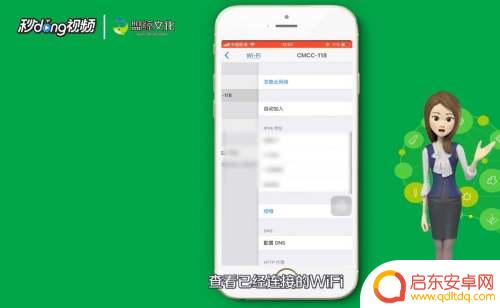怎么看手机上已经连接的wifi密码 手机如何查看已连接网络WIFI的密码步骤
在如今高度依赖互联网的生活中,连接Wi-Fi已经成为我们日常生活的必备操作,在我们使用Wi-Fi的过程中,有时候我们可能会忘记之前所连接的网络的密码。如何在手机上查看已连接的Wi-Fi密码呢?不用担心手机提供了一种简便的方式来获取这些密码。通过几个简单的步骤,我们就能够轻松地查看到已连接网络Wi-Fi的密码。接下来我将为大家详细介绍手机如何查看已连接网络Wi-Fi的密码的步骤。
手机如何查看已连接网络WIFI的密码步骤
具体步骤:
1.首先,我们要检查确认下手机是否连接了WiFi。在已连接的基础上进行下一步操作。
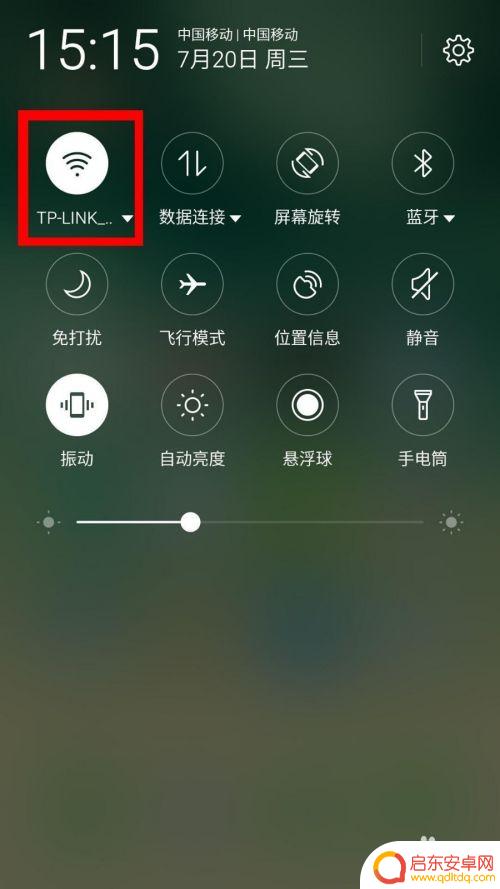
2.打开手机的【设置】,查找【无线网络】一栏并打开。
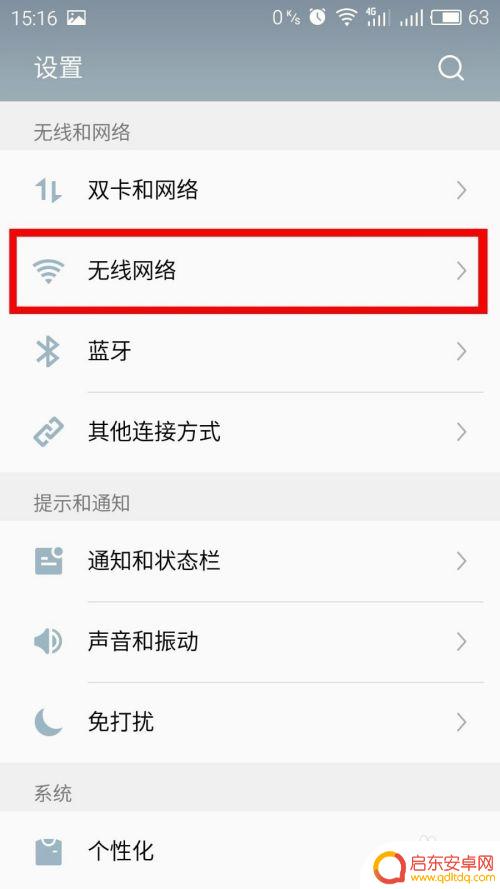
3.打开后可以查到自己所连接的WiFi,并打开。
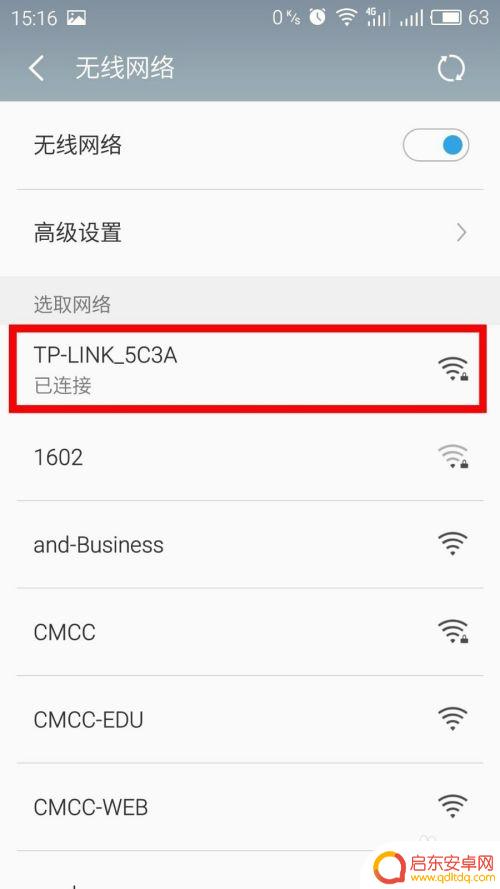
4.打开后可以看到如下界面,打开【二维码分享网络】。
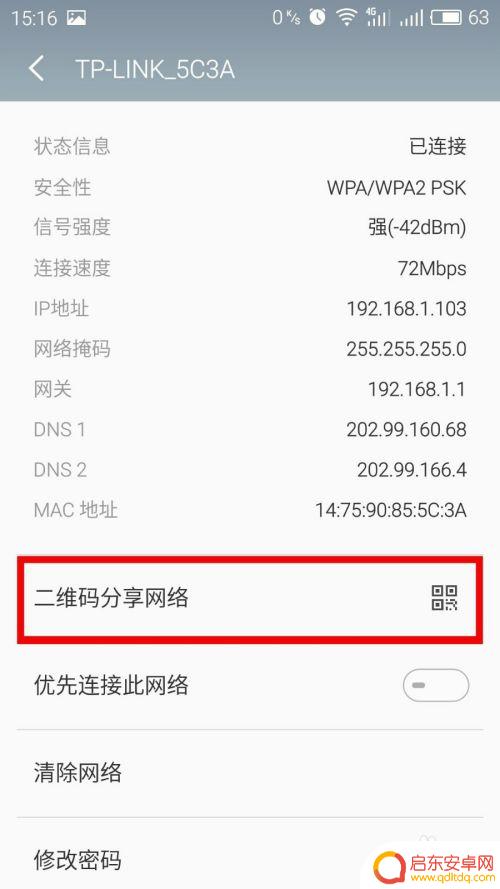
5.打开后看到一张带有二维码的图片,此时手机截屏。
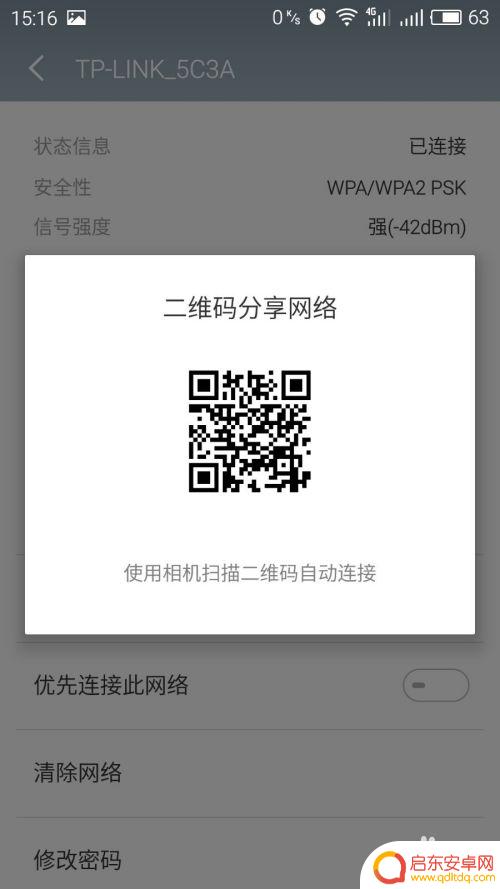
6.打开微信。

7.将刚才的那张图片随意发给一个人或者公众号。
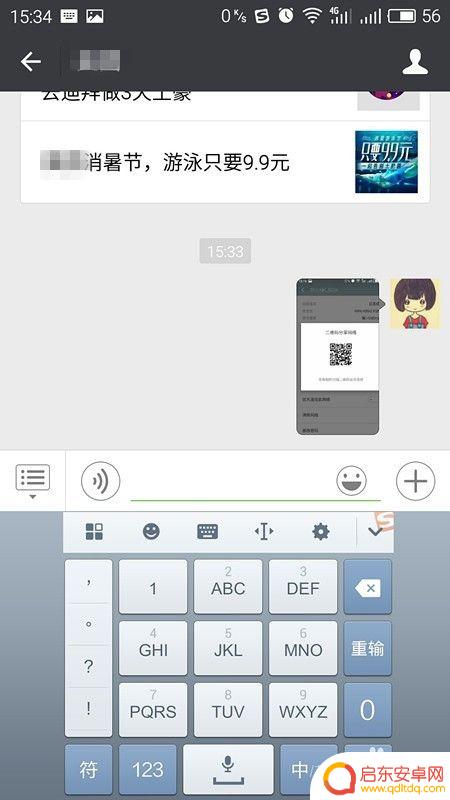
8.发送后在微信里打开自己刚发出去的这张照片,长按然后会弹出如下窗口。选择【识别图中二维码】。
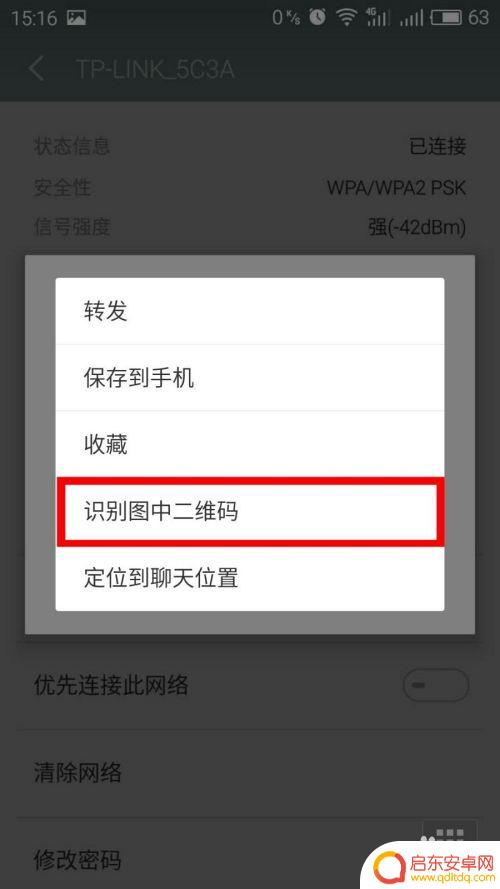
9.然后微信就会弹出如图所示的窗口,P后双引号里面的是此WiFi的密码。S后的为所连接WIFI的网络名。
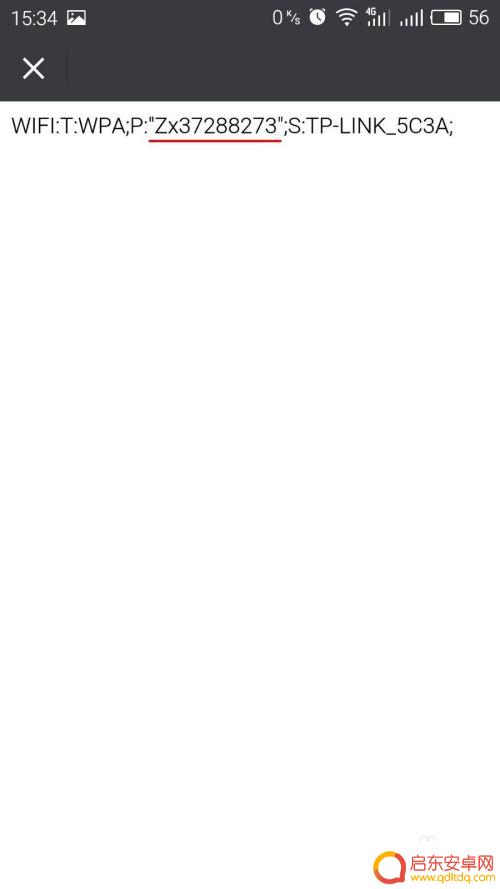
以上是如何查看已连接的WiFi密码的全部内容,如果遇到相同问题的用户,可以参考本文中介绍的步骤进行修复,希望能够对大家有所帮助。
相关教程
-
如何查看安卓手机wifi密码 安卓手机如何查看已连接WiFi的密码
在日常生活中,我们经常使用安卓手机来连接WiFi网络,享受高速的上网体验,有时候我们可能会忘记已连接WiFi的密码,或者需要与他人分享WiFi密码...
-
如何看手机连接wifi密码 手机连接wifi如何查看密码步骤
随着现代科技的不断发展,手机已经成为人们生活中不可或缺的一部分,而连接WiFi成为手机使用的必要步骤之一。当我们需要在其他设备上连接同一WiFi网络...
-
如何看手机上的wifi密码 手机WiFi密码怎么查看
如今,无线网络已成为我们日常生活中不可或缺的一部分,而对于我们连接手机上的WiFi网络,有时候我们却经常遇到忘记密码的尴尬。该如何查看手机上连接的W...
-
怎么在手机操作wifi密码 手机WiFi密码查看方法
在日常生活中,我们经常需要连接WiFi来上网,但有时候我们可能会忘记已经连接的WiFi密码,要查看手机已连接的WiFi密码,可以通过简单的操作来实现。接下来我们将介绍一些方法来...
-
苹果手机怎么知道wifi密码 iPhone如何查看已连接WiFi密码
苹果手机怎么知道WiFi密码?iPhone如何查看已连接WiFi密码?对于许多用户来说,忘记了已连接的WiFi密码是一个常见的问题,幸运的是苹果手机提供了一种简单的方法来查看已...
-
手机连上wifi后,如何看密码 手机连接wifi如何查看密码步骤
在现代社会中手机已经成为了人们生活中必不可少的一部分,而为了能够随时随地上网,手机连接WiFi已经成为了一种常见的行为。在手机连接WiFi之后,如何查看密码却是一个让很多人头疼...
-
手机access怎么使用 手机怎么使用access
随着科技的不断发展,手机已经成为我们日常生活中必不可少的一部分,而手机access作为一种便捷的工具,更是受到了越来越多人的青睐。手机access怎么使用呢?如何让我们的手机更...
-
手机如何接上蓝牙耳机 蓝牙耳机与手机配对步骤
随着技术的不断升级,蓝牙耳机已经成为了我们生活中不可或缺的配件之一,对于初次使用蓝牙耳机的人来说,如何将蓝牙耳机与手机配对成了一个让人头疼的问题。事实上只要按照简单的步骤进行操...
-
华为手机小灯泡怎么关闭 华为手机桌面滑动时的灯泡怎么关掉
华为手机的小灯泡功能是一项非常实用的功能,它可以在我们使用手机时提供方便,在一些场景下,比如我们在晚上使用手机时,小灯泡可能会对我们的视觉造成一定的干扰。如何关闭华为手机的小灯...
-
苹果手机微信按住怎么设置 苹果手机微信语音话没说完就发出怎么办
在使用苹果手机微信时,有时候我们可能会遇到一些问题,比如在语音聊天时话没说完就不小心发出去了,这时候该怎么办呢?苹果手机微信提供了很方便的设置功能,可以帮助我们解决这个问题,下...